この包括的なガイドでは、Google Chrome で DNS キャッシュをクリアする手順を説明します。Web サイトへのアクセスに問題がある場合、特にサイトの DNS レコードが変更された場合は、DNS キャッシュを消去する必要があるかもしれません。
Chrome には、ウェブサイトのドメインを IP アドレスと呼ばれる機械可読形式に変換する DNS キャッシュが組み込まれています。ブラウザは、この IP アドレスを使用してコンテンツ配信ネットワークと通信し、データを取得します。
更新や削除により DNS 情報が失われたり破損したりした場合、ユーザーは DNS キャッシュをクリアしない限り、特定の Web サイトにアクセスできなくなります。
ネット内部の理解 / DNS
Chrome のアドレス バーにchrome://net-internals/#dnsと入力すると、DNS キャッシュのクリア プロセスを開始できます。Net Internals は、NetLog イベント ストリームを追跡するためのビジュアライザーとして機能します。
NetLog はブラウザ内のすべてのネットワーク アクティビティを記録するため、パフォーマンスの問題やバグの診断と解決に非常に役立ちます。
Chrome の DNS キャッシュ
Chrome ブラウザで DNS キャッシュをクリアすると、保存されているすべての DNS エントリが削除されます。削除されるエントリは最大 1000 件です。キャッシュを定期的にクリアすると、Web サイトへのアクセスやブラウザのパフォーマンス低下に関連する問題を解決できます。
ChromeでDNSキャッシュをクリアする手順
Chrome で DNS キャッシュをクリアするには、わずか 2 つの簡単な手順を実行します。
- Chromeブラウザを開きます。
chrome://net-internals/#dnsURLバーに入力します。- ページが読み込まれたら、「ホスト キャッシュをクリア」ボタンをクリックします。
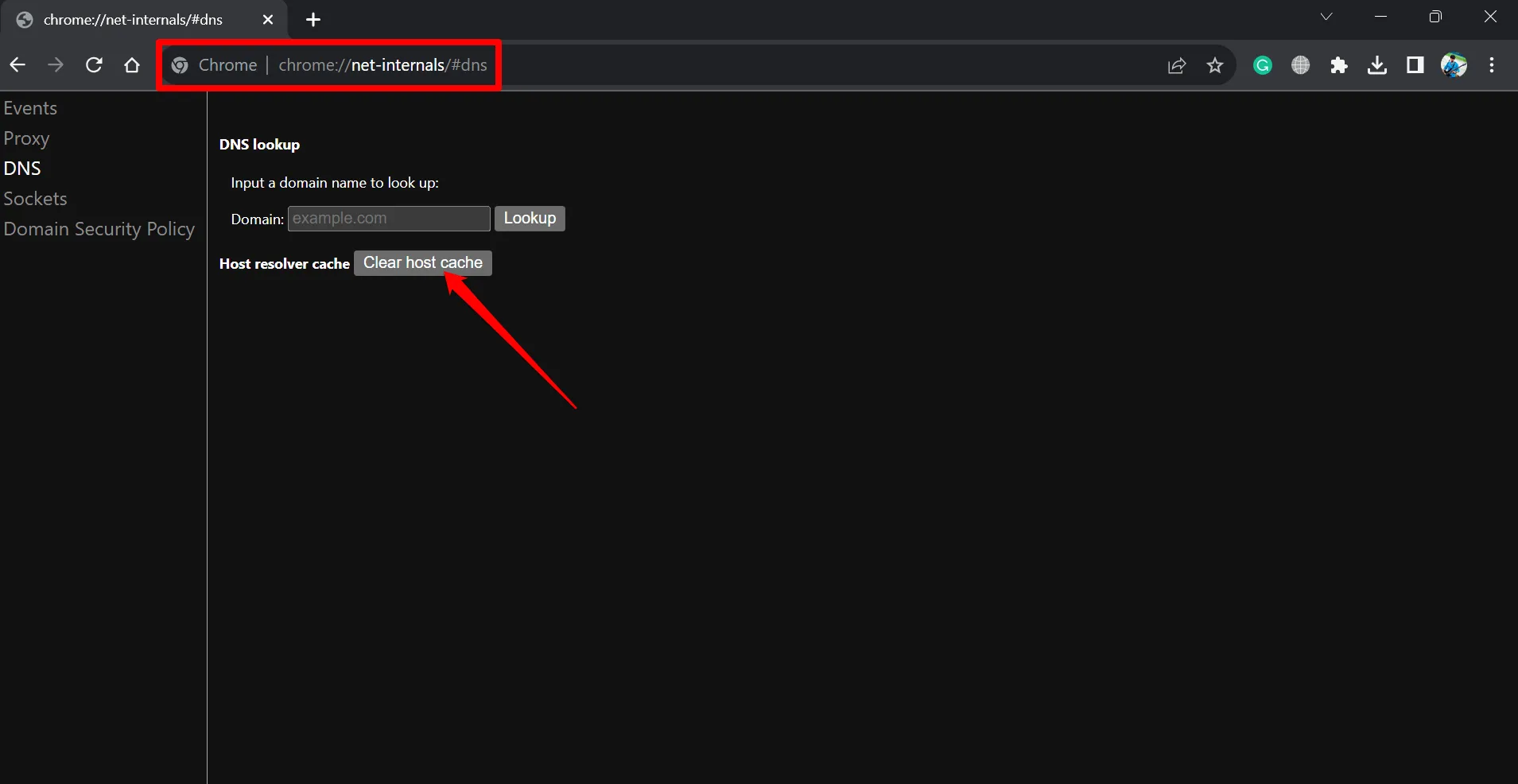
- 最後に、ブラウザを再起動してください。
Chrome でソケット プールをクリアする方法
DNS に関連するもう 1 つの側面は、ソケット プールとして知られています。このメカニズムにより、DNS サーバーはソース ポートをランダム化しながらクエリを発行できるため、DNS ポイズニングなどのサイバー脅威に対する防御に役立ちます。
Chrome でソケット プールをクリアするには、次の手順に従います。
- Chromeブラウザを開きます。
- アドレスバーにコマンドを入力し
chrome://net-internals/#socketsて Enter キーを押します。 - ソケットプールのフラッシュをクリックします。
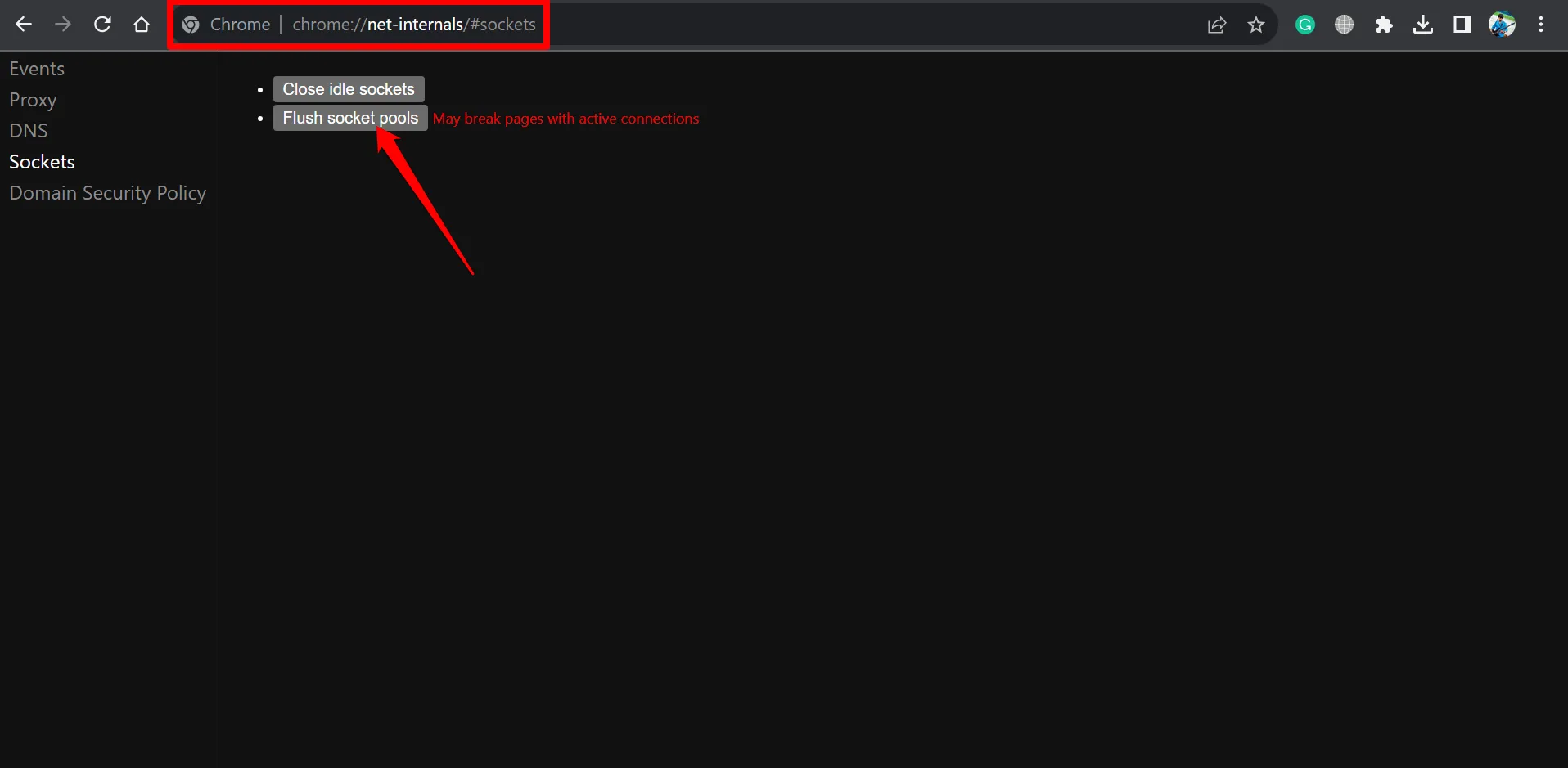
- ブラウザを閉じて再度開きます。
Chrome://net-internals/#dns の問題のトラブルシューティング
chrome://net-internals経由で DNS キャッシュをクリアするのは簡単そうに思えますが、コマンドが機能しないという問題を報告しているユーザーもいます。以下に、考慮すべきトラブルシューティング戦略をいくつか示します。
DNSサービスを再起動する
DNS サービスを再起動するには、次の手順に従います。
- Windows + R キーを押して実行ダイアログを開きます。
- services.mscと入力して Enter キーを押します。
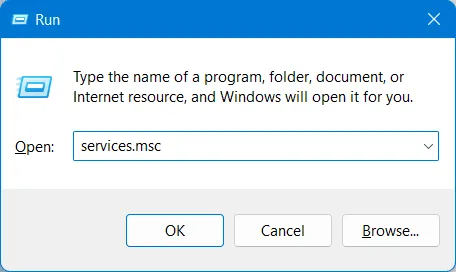
- サービスをスクロールしてDNS クライアントを見つけます。それを右クリックして、[再起動]を選択します。
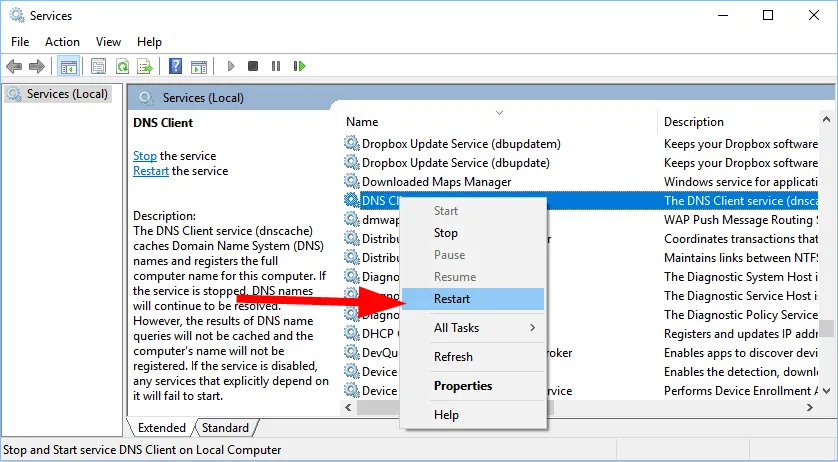
- DNS クライアントを再起動した後、Chrome を再起動します。
新しいIPアドレスを解放する
このプロセスには、DNS キャッシュのフラッシュと IP アドレスの更新の両方が含まれます。続行するには、次の手順に従ってください。
- Windows 検索からコマンド プロンプトを開きます。
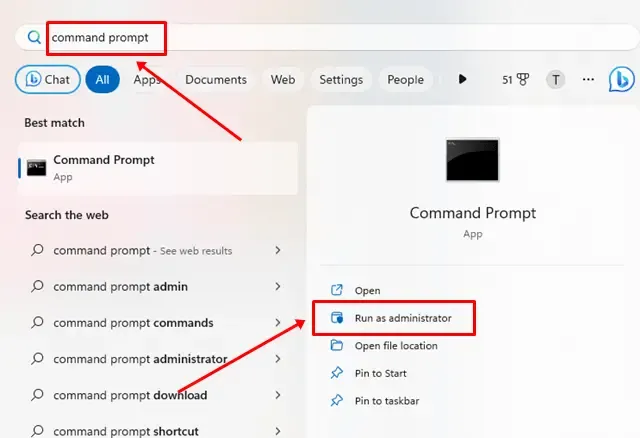
- 次のコマンドを入力します:
ipconfig /release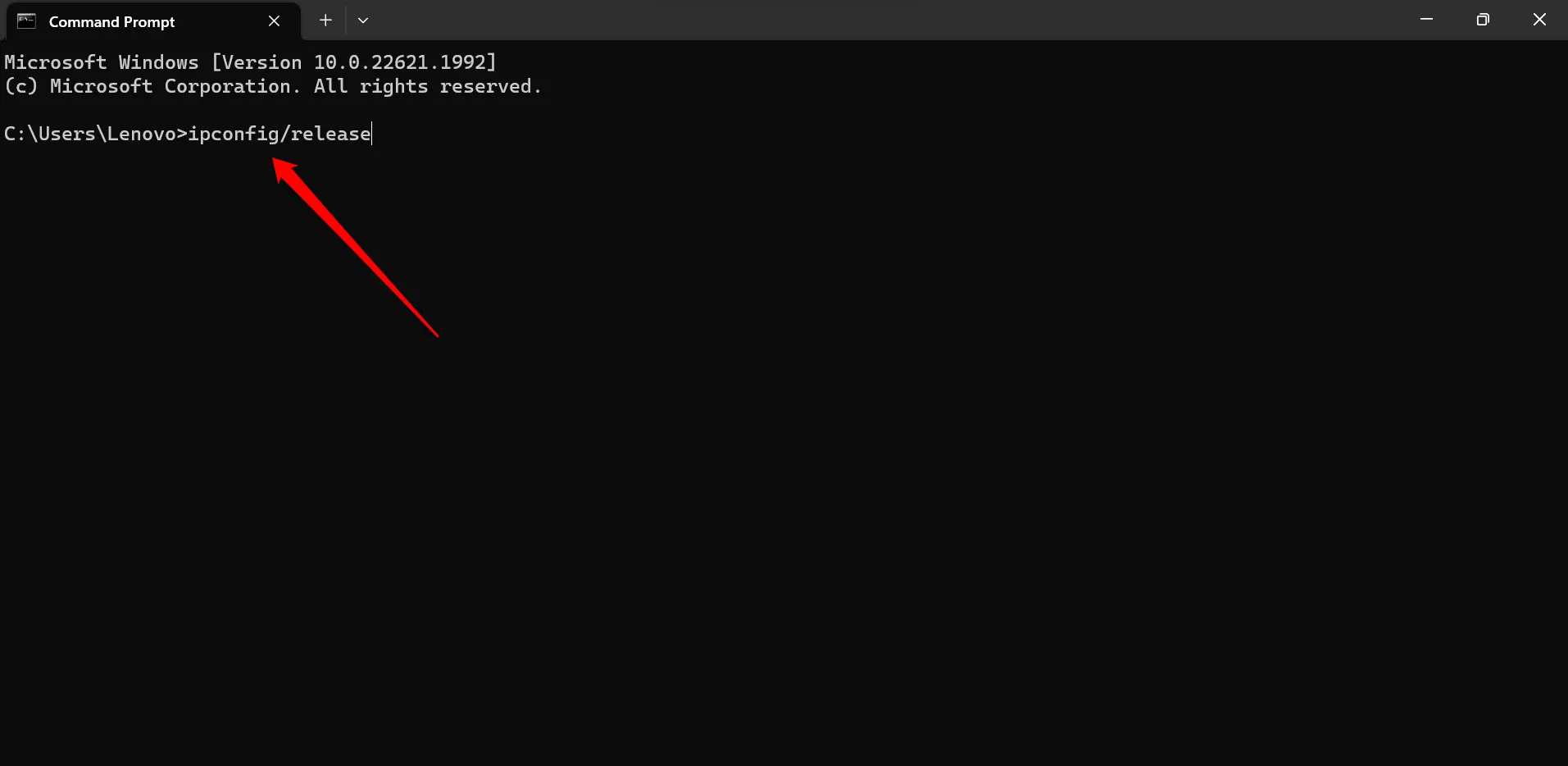
- 次に、DNS キャッシュをフラッシュするには、次のように入力します。
ipconfig /flushdns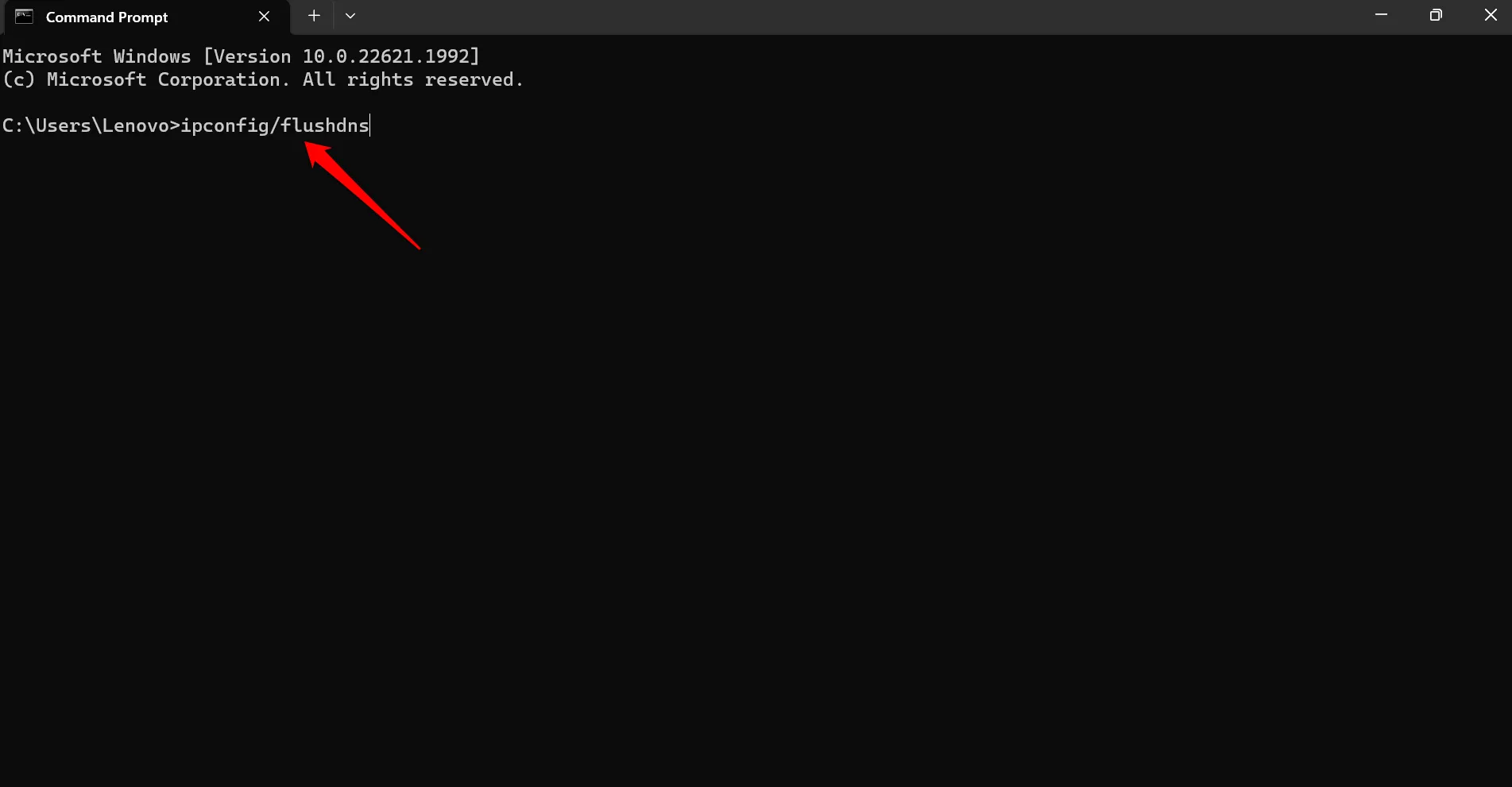
- 最後に、以下を使用して IP アドレスを更新します。
ipconfig /renew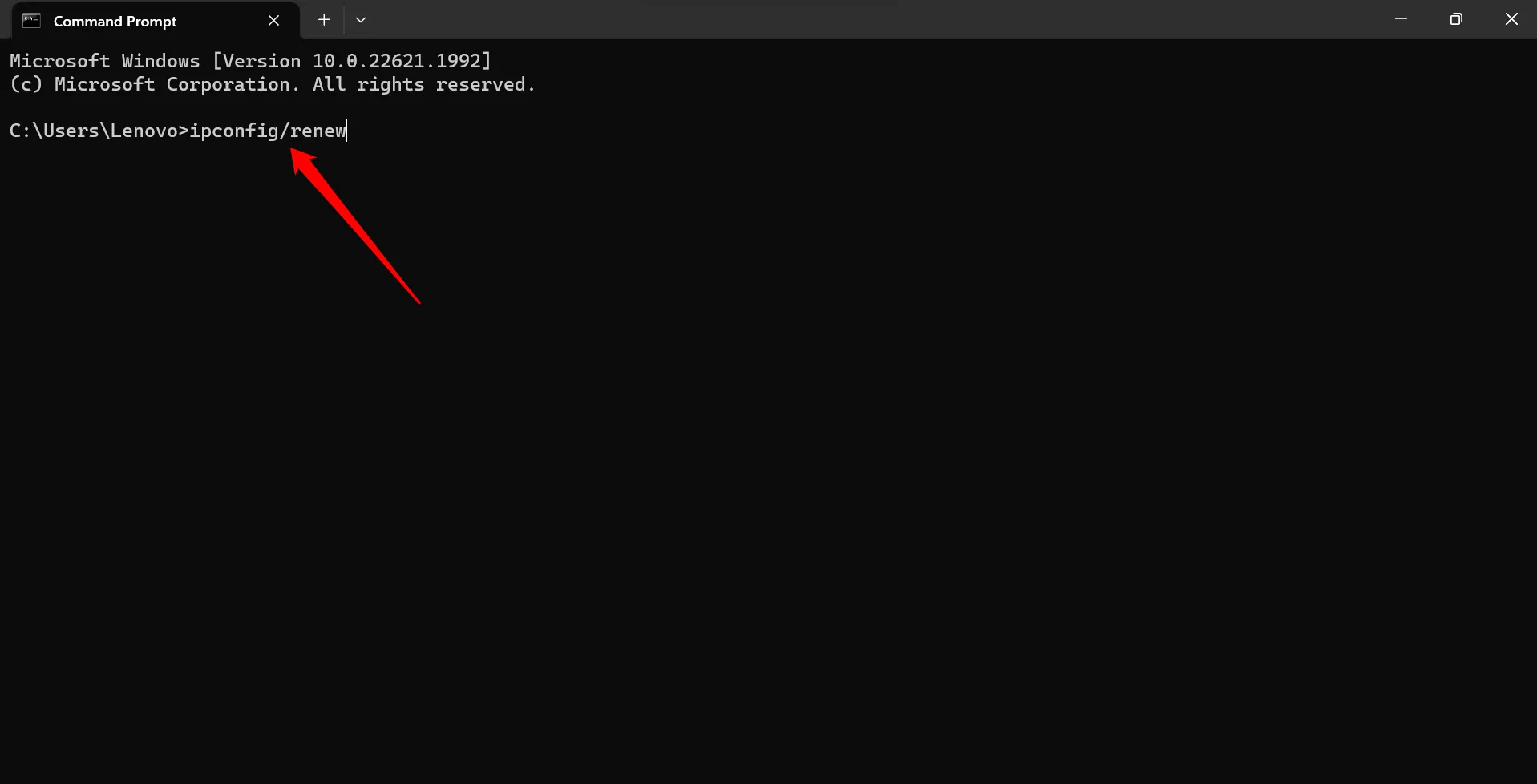
VPNを無効にする
VPN は制限されたサイトにアクセスするのには便利ですが、DNS キャッシュのクリアを妨げることがあります。これは、VPN 設定がデバイスのネイティブ ネットワーク構成を上書きした場合に発生します。
VPN を無効にするには、VPN アプリケーションまたはブラウザ拡張機能を開いてオフに切り替えるだけです。
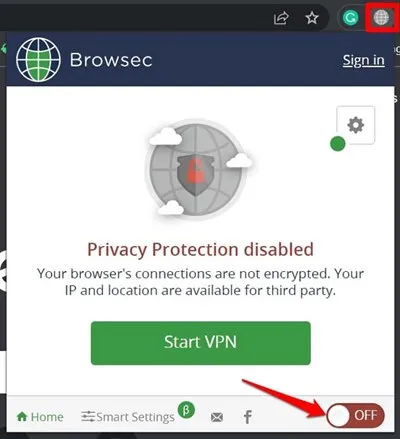
Chrome フラグをリセットする
Chrome フラグは実験的な機能であり、DNS キャッシュのクリアなど、通常の操作に影響するバグを引き起こす可能性があります。フラグをリセットするには、次の手順に従います。
- Chromeブラウザを起動します。
chrome://flagsアドレスバーに入力して Enter キーを押します。- 検索フィールドの横にある「すべてリセット」ボタンをクリックします。
結論
次回、Web サイトへのアクセスに問題が生じたときは、問題の原因が DNS にある可能性があることを思い出してください。このガイドで説明されている手順を使用して、DNS キャッシュを効果的にクリアしてください。このガイドが、chrome://net-internals/#dnsに関する疑問を解決してくれることを願っています。
コメントを残す